Grijp en annoteer screenshots met de nieuwe Snip & Sketch Tool op Windows 10

Microsoft doet de Snipping Tool voor schermafbeeldingen af en consolideert deze met Snip & Sketch, die net zo eenvoudig te gebruiken is, maar met meer functies.
Beginnend met de volgende Windows 10-functie-update,het klassieke knipprogramma wordt vervangen door een verbeterde schermgrijp-app genaamd Screen Sketch. Het werd eigenlijk geïntroduceerd met Windows Ink Workspace en wordt nu gebruikt als een zelfstandige app voor de schermuitknipervaring. Het ondersteunt de meeste van dezelfde functies die u gewend bent in het knipprogramma met aanvullende verbeteringen, zoals aantekeningen maken op uw schermafbeeldingen en gemakkelijker delen.
De nieuwe Screen Sketch werd voor het eerst geïntroduceerd metRedstone 5 Build 17661 en zal beschikbaar zijn met Windows 10 1809 - dat naar verwachting op het moment van schrijven dit najaar zal worden uitgerold. Als u het knipprogramma start, ziet u het volgende bericht om u te laten weten dat het wordt verwijderd en geconsolideerd in het nieuwe knip- en schetsgereedschap.
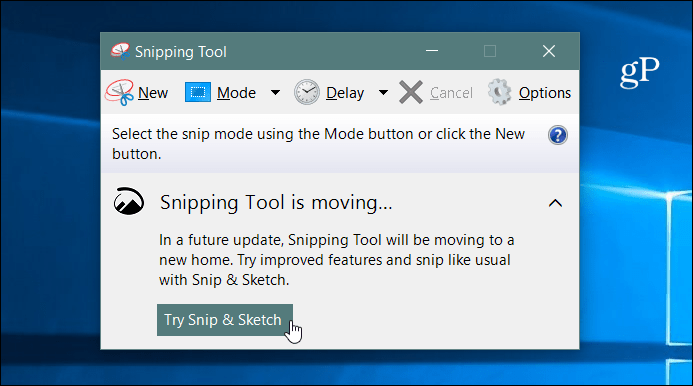
Schermafbeeldingen met Windows 10 Snip & Sketch
Om een screenshot te maken, start u de Screen Sketch-app en klikt u op Nieuw knop of hit Ctrl + N.
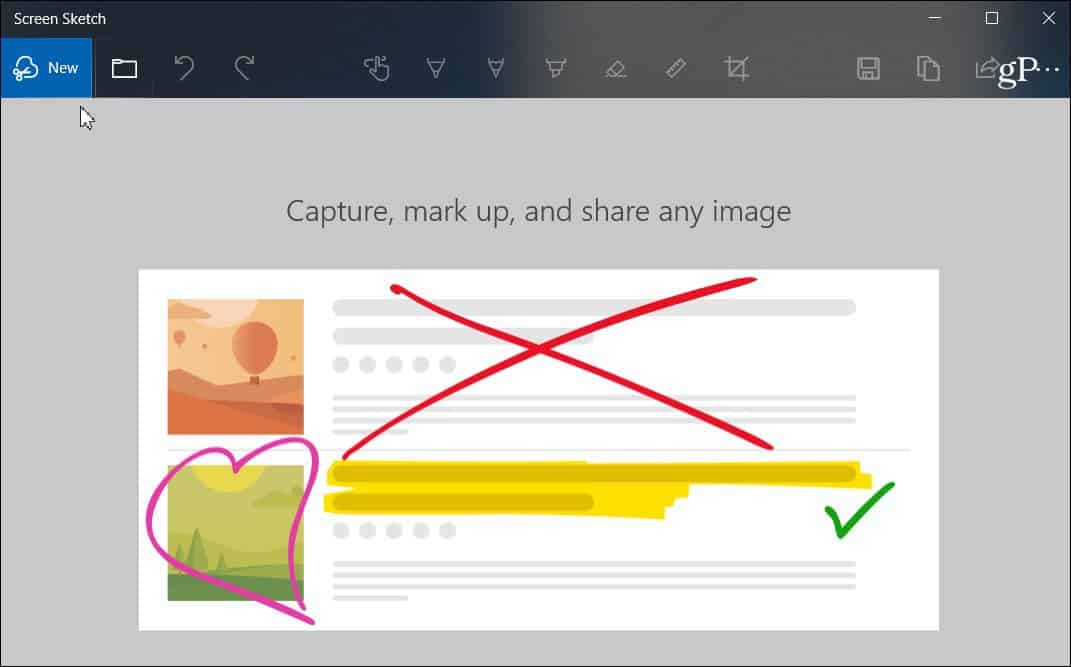
Net als met het knipprogramma, zal het scherm dat doengrijs en je ziet bovenaan een paar opties. De knoppen bieden verschillende manieren om een opname te maken, zoals Freeform, Regio of Volledig scherm. U kunt ook de toetsencombinatie van gebruiken Windows-toets + Shift + S om direct een regiofoto te starten.
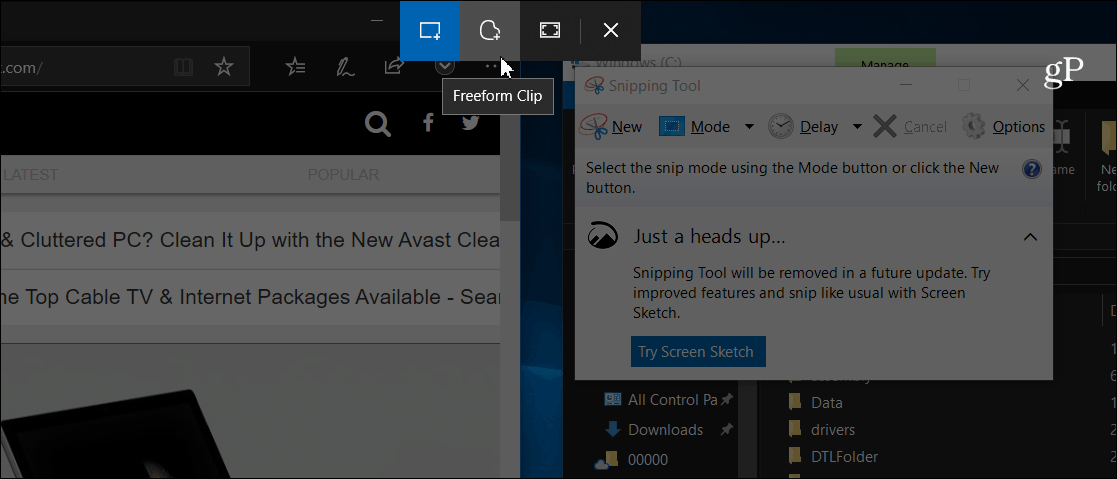
Zodra je je foto hebt genomen, zie je er meerdereopties voor manieren om het te annoteren. Er zijn verschillende opties in de werkbalk Schermschets, zoals een liniaal, verschillende inktkleuren, bijsnijden, enz. Het is vergelijkbaar met andere Windows-inktfuncties zoals met Inktwerkruimte. Of wat u ziet wanneer u met uw vinger een eBook annoteert in Microsoft Edge. Als je een Surface-pen hebt, moet je natuurlijk nog een aantal functies en instellingen configureren.
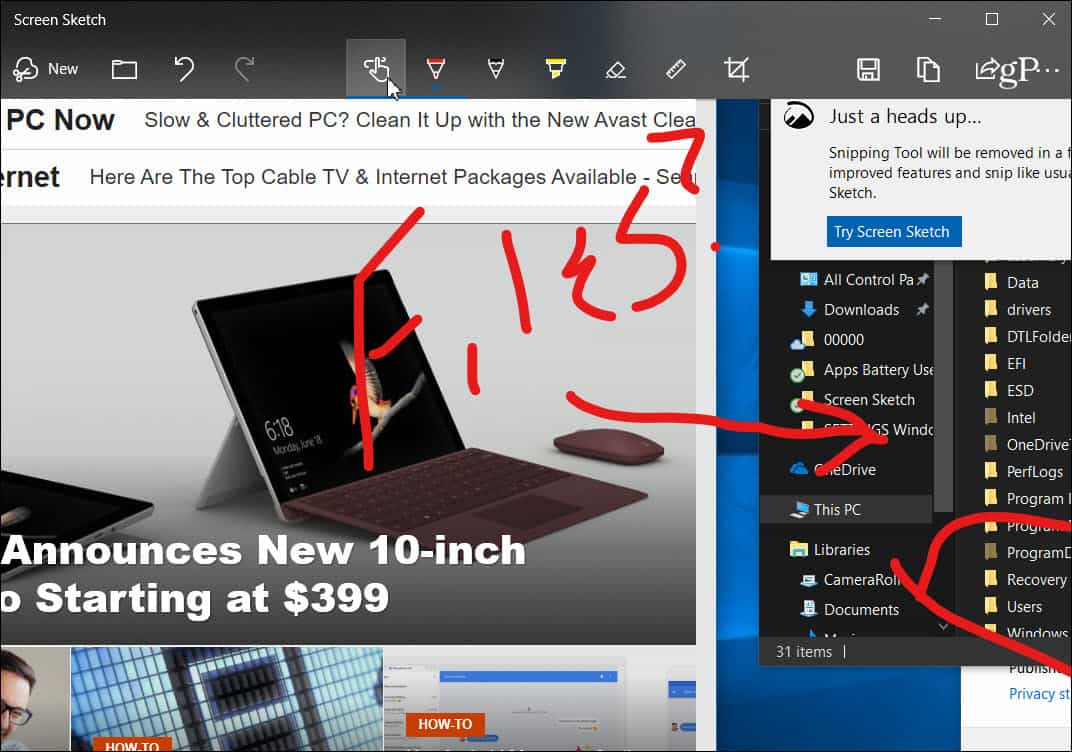
Als u een foto wilt delen, klikt u op het pictogram Delen in derechterbovenhoek van de app. Je krijgt een lijst met apps, mensen en apparaten waarmee je het bestand kunt delen. De ervaring is vergelijkbaar met andere functies voor delen in Windows 10 zoals Near Sharing.
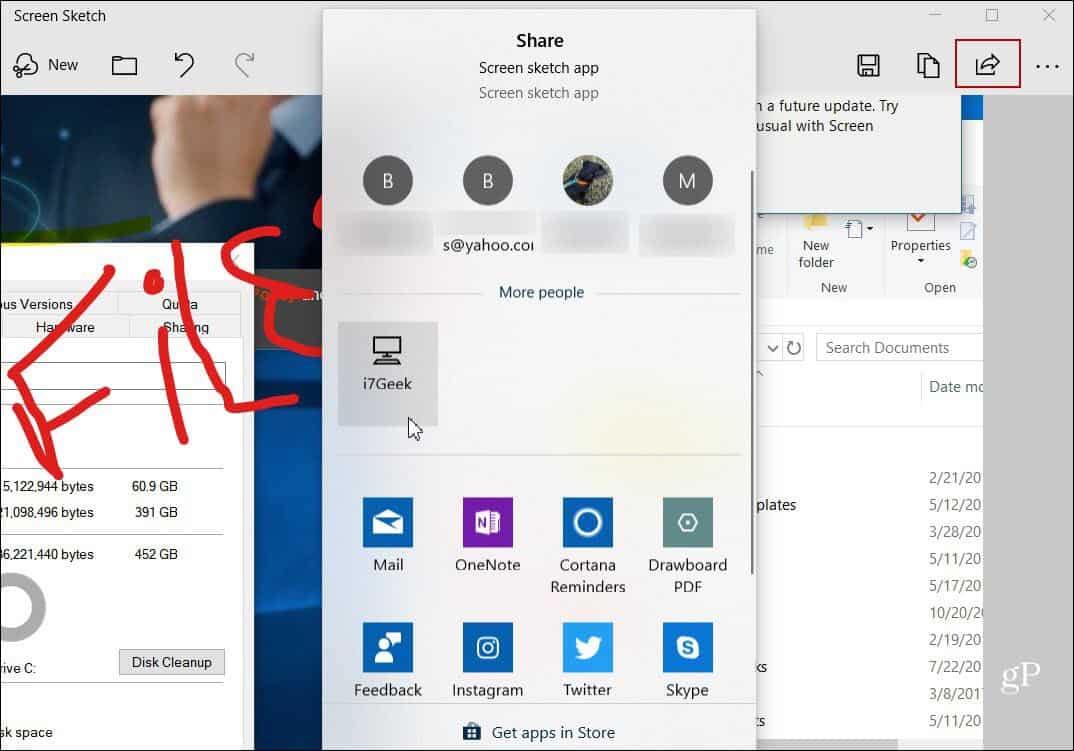
Je kunt ook de PrtScn toets om het scherm knippen te starten. Ga naar Instellingen> Toegankelijkheid> Toetsenbord en schakel de optie in het gedeelte "Snelkoppeling afdrukscherm" in.
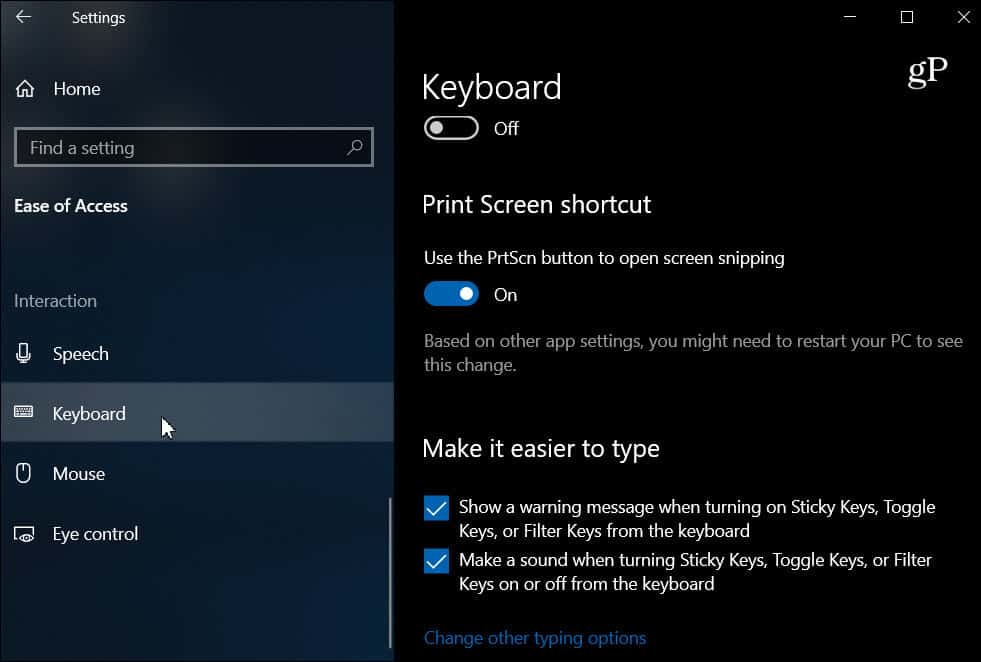
We hebben manieren besproken om op iedereen screenshots te makenplatforms. En de nieuwe Snip & Sketch-tool is een geweldige manier om uw screenshots van Windows 10 te pakken, op te maken en te delen. Wanneer het officieel wordt uitgerold, zouden gebruikers van de huidige Snipping Tool het gebruiksvriendelijk moeten vinden. Het is net zo responsief en intuïtief, maar met meer functies.










laat een reactie achter